Reflexion LDD2750 Bruksanvisning
Läs nedan 📖 manual på svenska för Reflexion LDD2750 (76 sidor) i kategorin LED TV. Denna guide var användbar för 9 personer och betygsatt med 4.5 stjärnor i genomsnitt av 2 användare
Sida 1/76

27” TFT-LED-Fernseher mit DVB-C, DVB-T,
DVB-S2, CI+ SLOT & DVD Laufwerk
Modelnr.: LDD2750 / LDD2750W
BEDIENUNGSANLEITUNG
Lesen Sie sich die gesamte Anleitung des Fernsehers sorgfältig durch, bevor Sie das
Produkt benutzen. Bewahren Sie diese für den weiteren Gebrauch gut auf.
2
Inhaltsverzeichnis
1 SICHERHEITSHINWEISE................................................................................... 5
1.1 Warnung bei der Nutzung von Ohr- bzw. Kopfhörern................................... 7
1.2 Aufstellungsort ............................................................................................. 7
1.3 LCD/LED-Bildschirme .................................................................................. 8
1.4 LIEFERUMFANG......................................................................................... 8
2 ANSICHT DES GERÄTES.................................................................................. 8
2.1 Frontansicht ................................................................................................. 8
3 FERNBEDIENUNG ........................................................................................... 10
3.1 Einlegen der Batterien in die Fernbedienung............................................. 12
4 ANTENNENANSCHLUSS................................................................................. 13
4.1 Antennenanschluss bzw. Kabelanschluss herstellen................................. 13
4.2 ANSCHLUSS EXTERNER GERÄTE......................................................... 13
4.3 HDMI.......................................................................................................... 13
4.4 SCART....................................................................................................... 13
4.5 VGA............................................................................................................ 13
5 ANSCHLUSS EXTERNER GERÄTE ................................................................ 14
5.1 PC Anschluss............................................................................................. 15
5.2 VGA-, HDMI-, PC-Anschluss...................................................................... 16
5.3 Satelliten-Anschluss................................................................................... 16
5.4 Anschluss einer Videokamera oder eines Videorekorders......................... 17
5.5 Anschluss an ein Audiosystem (Verstärker)............................................... 17
5.6 Anschluss eines DVD-/BluRay-Players...................................................... 18
5.7 COAXIAL-Audio Anschluss........................................................................ 19
5.8 HDMI-Anschluss......................................................................................... 19
5.9 SCART-Anschluss...................................................................................... 20
5.10 USB-Anschluss .......................................................................................... 20
5.11 AV-Anschluss (Mini-AV-Adapterkabel im Lieferumfang)............................ 21
5.12 YPbPr-Anschluss (Mini-YPbPr-Adapterkabel im Lieferumfang)................. 21
6 Common Interface Slot...................................................................................... 22
6.1 Nutzung des Common Interface Slots........................................................ 22
7 ERSTINBETRIEBNAHME................................................................................. 23
7.1 Ein-/Ausschalten des LED-Fernsehers ...................................................... 23
8 INSTALLATIONSMENÜ.................................................................................... 23
8.1 Installationsanleitung.................................................................................. 23
8.1.1 Menüsprache ...................................................................................... 23
8.1.2 DVB Typ.............................................................................................. 23
8.1.3 Land.................................................................................................... 23
8.1.4 Suchmodus......................................................................................... 23
9 TV Einstellungsmenü......................................................................................... 24
10 Automatischer und manueller Sendersuchlauf .............................................. 26
10.1.1 Automatische Sendersuche: ............................................................... 26
10.1.2 DVB-T Manueller Sendersuchlauf....................................................... 27
10.1.3 DVB-C Manueller Sendersuchlauf ...................................................... 28
10.1.4 ATV Manueller Sendersuchlauf........................................................... 28
11 Programmbearbeitung................................................................................... 29
11.1.1 Löschen .............................................................................................. 29
11.1.2 Verschieben........................................................................................ 29
11.1.3 Überspringen....................................................................................... 29
11.1.4 Umbenennen (Diese Funktion ist nur im ATV Modus verfügbar)........ 29
3
11.1.5 Favoriten............................................................................................. 30
12 Signalinformationen....................................................................................... 31
13 CI Informationen ............................................................................................ 31
14 Satelliteneinstellungen................................................................................... 31
14.1.1 Einen anderen Satelliten oder LNB einstellen..................................... 32
14.1.2 Mehrere Satelliten und LNB’s einstellen (Nur möglich bei einer
Multifeed-Anlage) .............................................................................................. 32
14.1.3 Satelliten bearbeiten ........................................................................... 33
14.1.4 Nummer .............................................................................................. 33
14.1.5 Satellitenliste....................................................................................... 33
14.1.6 OSD-Tastatur (Eingaberahmen) ......................................................... 34
14.1.7 Satelliten löschen................................................................................ 34
14.1.8 Satelliten hinzufügen........................................................................... 35
14.1.9 Transponder bearbeiten...................................................................... 36
14.1.10 Transponder löschen....................................................................... 36
14.1.11 Transponder hinzufügen.................................................................. 37
14.1.12 SAT-Steuerung/LNB-Parameterliste................................................ 37
14.1.13 Sendersuchlauf................................................................................ 42
15 MENÜEINSTELLUNGEN .............................................................................. 44
15.1 Bildmenü.................................................................................................... 44
15.1.1 Bildmodus ........................................................................................... 44
15.1.2 Kontrast / Helligkeit / Farbe / Schärfe / Farbton.................................. 44
15.1.3 Farbtemperatur ................................................................................... 44
15.1.4 Rot / Grün / Blau ................................................................................. 45
15.1.5 Seitenverhältnis................................................................................... 45
15.1.6 Rauschreduktion................................................................................. 45
15.1.7 PC-Konfiguration................................................................................. 45
15.2 Tonmenü.................................................................................................... 46
15.2.1 Effekt................................................................................................... 46
15.2.2 Höhen / Tiefen..................................................................................... 46
15.2.3 Balance............................................................................................... 46
15.2.4 Automatische Lautstärke..................................................................... 46
15.2.5 Surround Sound.................................................................................. 46
15.2.6 SPDIF Mode........................................................................................ 47
15.3 Zeitmenü.................................................................................................... 47
15.3.1 Uhr...................................................................................................... 47
15.3.2 Schaltuhr aus...................................................................................... 47
15.3.3 Schaltuhr ein....................................................................................... 48
15.3.4 Sleep Timer......................................................................................... 48
15.3.5 Automatisches Ausschalten................................................................ 48
15.3.6 Zeitzone .............................................................................................. 48
15.4 Funktionsmenü........................................................................................... 49
15.4.1 Menüsprache ...................................................................................... 49
15.4.2 Audiosprache...................................................................................... 49
15.4.3 Audiosprache...................................................................................... 49
15.4.3.1 Untertitelsprache.......................................................................... 49
15.4.3.2 Untertitelsprache.......................................................................... 49
15.4.4 Menü ausblenden................................................................................ 50
15.4.5 Land.................................................................................................... 50
15.4.6 Werkseinstellungen............................................................................. 50
15.5 Sperrmenü ................................................................................................. 50
4
15.5.1 Kindersicherung.................................................................................. 50
15.5.2 PIN-Code ändern................................................................................ 51
15.5.3 Sender sperren ................................................................................... 51
15.5.4 Jugendschutz...................................................................................... 51
15.5.5 Hotel Mode.......................................................................................... 52
15.5.5.1 Hotel Mode................................................................................... 52
15.5.5.2 Sender sperren............................................................................ 52
15.5.5.3 Eingangsquelle wählen................................................................ 52
15.5.5.4 Bildmenü sperren......................................................................... 52
15.5.5.5 Tastensperre................................................................................ 53
15.5.5.6 Maximale Lautstärke.................................................................... 53
15.5.5.7 Eingangsquellen sperren ............................................................. 53
15.5.5.8 Hotel Mode aufheben................................................................... 53
15.5.5.9 Senderliste exportieren................................................................ 53
15.5.5.10 Senderliste importieren ............................................................... 53
16 EPG............................................................................................................... 54
16.1.1 Index................................................................................................... 54
17 Favoritenliste ................................................................................................. 54
18 PC-Konfiguration ........................................................................................... 54
19 Multimedia Betrieb (USB) .............................................................................. 55
19.1 Grundlegende Bedienung .......................................................................... 55
19.2 Fotos.......................................................................................................... 56
19.3 Musik.......................................................................................................... 57
19.4 Filme .......................................................................................................... 58
19.5 Texte.......................................................................................................... 59
20 DVD Betrieb................................................................................................... 60
20.1 Wiedergabe................................................................................................ 60
20.2 DVD Funktionen......................................................................................... 61
20.3 Einstellungen.............................................................................................. 62
20.3.1 Allgemeine Einstellungen.................................................................... 63
20.3.2 Audio Einstellungen ............................................................................ 65
20.3.3 Dolby Digital Einstellungen ................................................................. 65
20.3.4 Präferenzen......................................................................................... 66
21 Störungen & Fehlerbehebung........................................................................ 70
21.1 DVD Player ................................................................................................ 70
21.2 TV/Monitor.................................................................................................. 70
21.3 Hinweise..................................................................................................... 71
22 Technische Daten.......................................................................................... 72
23 Allgemeine Hinweise...................................................................................... 73
23.1 Entsorgung elektrischer und elektronischer Geräte.................................... 73
23.2 BATTERIE-ENTSORGUNGSHINWEIS:.................................................... 73
24 Garantie......................................................................................................... 74

5
Einleitung
Sehr geehrter Kunde,
Vielen Dank für den Kauf des TFT-LED TV/Monitors. Wir empfehlen, diese
Bedienungsanleitung aufmerksam zu lesen, bevor Sie das Gerät in Betrieb nehmen.
Produkt- und Funktionskenntnis vor der Installation helfen, Pannen und Schäden zu
vermeiden.
HDMI
HDMI (High Definition Multimedia Interface) ist eine neu entwickelte Schnittstelle für die
volldigitale Übertragung von Audio- und Video-Daten in der Unterhaltungselektronik. Sie
vereinheitlicht existierende Verfahren und übermittelt in einem Kabel unkomprimierte Audio-
und Videosignale. Dieses Gerät kann bei Anschluss an den HDMI-Eingang, hochauflösende
Videosignale wiedergeben.
Sicherheit geht vor
Um Ihre und die Sicherheit anderer Personen nicht zu gefährden, bitten wir Sie , die
Bedienungsanleitung VOR dem Gebrauch aufmerksam zu lesen.
Haftungsausschluss
Die Bilder des Gerätes, des Zubehörs oder des Menüs in dieser Bedienungsanleitung,
können von der tatsächlichen Darstellung des Produktes abweichen.
Änderung von Design und Spezifikationen, auch ohne Vorankündigung, vorbehalten.
1 SICHERHEITSHINWEISE
WICHTIGE SICHERHEITSHINWEISE – VOR DER BENUTZUNG DES GERÄTES
BITTE SORGFÄLTIG DURCHLESEN!
Beachten Sie die folgenden Sicherheitshinweise, die sich auf der Rückseite des Gerätes
befinden.
ZUR VERMEIDUNG VON STROMSCHLÄGEN ÖFFNEN SIE NIEMALS DAS
GEHÄUSE! IM INNEREN DES GERÄTES BEFINDEN SICH KEINE TEILE; DIE
DURCH DEN BENUTZER GEWARTET ODER INSTAND GESETZT WERDEN
KÖNNEN! WENDEN SIE SICH UMGEHEND AN IHREN HÄNDLER ODER
QUALIFIZIERTES FACHPERSONAL!
Dieses Symbol verweist auf wichtige Bedienungs- und Wartungshinweise in der
beigelegten Bedienungsanleitung.
Das nebenstehende Symbol weist auf die Stromschlaggefahr durch gefährliche
Spannungen im Inneren des Gerätes hin.
Bewahren Sie die Bedienungsanleitung gut auf, um jederzeit darauf zugreifen zu können.
- Benutzen Sie den LED-Fernseher niemals in der Nähe von Wasser!
- Reinigen Sie das Gerät nur mit einem leicht angefeuchtetem weichen Tuch.
- Verdecken Sie niemals die Belüftungsöffnungen an der Rückseite des Gerätes.
- Stellen Sie das Gerät entsprechend den Anweisungen in der Bedienungsanleitung auf.
- Schützen Sie das Netzkabel vor Druck- und Zugeinwirkung, insbesondere am Stecker oder
am Ausgangspunkt des Gerätes.
- Achten Sie darauf, dass das Netzkabel nicht über Tischkanten verlegt wird.
- Ziehen Sie bei Gewitter oder bei längerer Nichtbenutzung des Gerätes den Stecker aus der
Steckdose.

6
WARNUNG! ZUR VERMEIDUNG DER FEUER- UND STROMSCHLAGGEFAHR
SETZEN SIE DAS GERÄT NIEMALS REGEN ODER FEUCHTIGKEIT
BZW. SPRITZ- ODER TROPFWASSER AUS. VERGEWISSERN SIE
SICH, DASS KEINE MIT FLÜSSIGKEITEN GEFÜLLTE GEFÄSSE IN
DER NÄHE DES GERÄTES GESTELLT WERDEN. HALTEN SIE
HIERFÜR EINEN ABSTAND VON MIND. 2 METER EIN.
HINWEIS: Gegenstände mit offenen Flammen, wie z. B. Kerzen, Teelichter, etc., sollten
ebenfalls niemals in der Nähe des Gerätes aufgestellt werden. Halten sie hierfür einen
Abstand von mind. 1 Meter ein.
WICHTIGE SICHERHEITSHINWEISE
Dieses Gerät wurde allen geltenden Sicherheitsvorschriften entsprechend hergestellt. Die
folgenden Sicherheitshinweise sind dazu gedacht, den Benutzer auf vorhandene Gefahren
hinzuweisen und vor fahrlässiger Benutzung zu warnen.
Obwohl dieses Gerät mit aller Sorgfalt hergestellt wurde und vor der Auslieferung einer
eingehenden Überprüfung unterzogen wurde, ist es möglich, wie bei anderen
elektrischen Geräten auch, dass Probleme auftreten können. Bei Rauchbildung,
Überhitzung oder anderen unerwartet auftretenden Erscheinungsbildern, ziehen Sie bitte
umgehend den Netzstecker aus der Steckdose.
Vergewissern Sie sich, dass das Gerät ausreichend belüftet wird. Stellen Sie es niemals
neben oder unter Vorhängen auf!
Wenn ein Netzstecker oder eine Steckdose zum Ein- und Ausschalten des Gerätes
benutzt wird, achten Sie bitte darauf, dass die Steckdose immer durch den Benutzer
erreichbar bleibt.
Dieses Gerät darf nur an eine Stromversorgung angeschlossen werden, die den
Angaben auf dem Typenschild auf der Gehräterückseite entspricht. Versuchen Sie
niemals das Gerät an einer anderen Stromversorgung mit anderen Spezifikationen
anzuschließen.
Die Steckdose sollte sich im Bereich des Gerätes befinden und leicht zugänglich sein.
Um eine Überlastung zu vermeiden, sollte die verwendete Steckdose nicht mit anderen
elektrischen Geräten zur gleichen Zeit genutzt werden.
Geräte der Sicherheitsklasse I sollten nur an geerdeten Steckdosen angeschlossen
werden.
Halten Sie Haustiere vom Gerät fern. Haustiere genießen es in elektrische Leitung zu
beißen.
Fassen Sie das Stromkabel immer auf der isolierten Seite des Netzsteckers an, wenn Sie
es aus der Steckdose ziehen. Ziehen Sie niemals am Kabel, um eine Beschädigung oder
einen Kurzschluss zu vermeiden.
Stellen Sie das Gerät so auf, dass Sie nicht über das Netzkabel stolpern können.
Stellen Sie keine Gegenstände auf das Netzkabel, um auch hier Beschädigungen zu
vermeiden.
Beachten Sie bitte, dass das Gerät insbesondere das Netzkabel für Kleinkinder
unzugänglich bleibt.
Stellen Sie das Gerät nicht in der Nähe von Hitzequellen auf. Das Gehäuse und das
Netzkabel können durch Hitzeeinwirkung beschädigt werden.
Legen Sie niemals heiße Gegenstände oder Objekte mit offener Flamme auf oder direkt
neben den Fernseher.
Hohe Temperaturen können Plastik zum Schmelzen bringen und die Feuergefahr
erhöhen.

7
Der Bildschirm besteht aus Kunststoff und kann durch unsachgemäße Handhabung
beschädigt werden oder sogar brechen. Seien Sie vorsichtig, wenn Sie Stücke des
beschädigten Displays aufsammeln um Verletzungen zu vermeiden.
Vermeiden Sie es, das Gerät auf Oberflächen aufzustellen, die Vibrationen oder Stößen
ausgesetzt werden können.
Um das Gerät während eines Gewitters zu schützen, ziehen Sie bitte das Netzkabel aus
der Steckdose und trennen Sie die Antennen-/Kabelverbindung. ACHTUNG: Berühren
Sie nicht den Antennenanschluss!
Wenn Sie das Gerät für längere Zeit nicht benutzen, trennen Sie bitte zur Sicherheit
ebenfalls die Strom- und Antennen-/Kabelverbindung.
Das Gerät erwärmt sich während des Betriebes. Decken Sie es nicht ab, um eine
Überhitzung zu vermeiden. Die Belüftungsöffnungen dürfen nicht abgedeckt werden.
Benutzen Sie das nicht in unmittelbarer Nähe von Heizkörpern oder anderen
Wärmequellen. Wenn Sie das Gerät in ein Regal einbringen oder in einem Schrank
aufstellen, achten Sie darauf, dass ein Mindestabstand von mind. 5 cm zu allen Seiten
eingehalten wird.
Das Gerät darf nur in einer trockenen Umgebung in Betrieb genommen werden.
Benutzen Sie es nicht in nassen oder feuchten Räumen, wie z.B. in Badezimmern, heiß-
feuchten Küchen oder neben Swimmingpools.
Benutzen Sie das Gerät nicht bei kondensierter Feuchtigkeit. Wird das Gerät
Temperaturschwankungen von mehr als 10 Grad ausgesetzt, sollte vor der
Wiederinbetriebnahme ein Akklimatisierungszeitraum von mind. 3-4 Stunden eingehalten
werden.
Eventuelle Reparaturen dürfen nur von ausgebildeten Fachkräften durchgeführt werden.
Öffnen Sie niemals das Gerät. Falsche oder unsachgemäß durchgeführte Reparaturen
bedeuten ein hohes Gefahren- und Brandpotenzial!
In das Gerät versehentlich geschüttete Flüssigkeiten können schwere Schäden
verursachen. Schalten Sie das Gerät aus und ziehen Sie den Netzstecker aus der
Steckdose. Wenden Sie sich dann umgehend an den Service, bevor Sie das Gerät
wieder in Betrieb nehmen sollten.
Drücken und schütteln Sie niemals das Gerät, da dadurch die Elektronik beschädigt
werden kann. Behandeln Sie die Fernbedienung mit Sorgfalt und lassen diese nicht fallen.
Zur Reinigung des Gerätes benutzen Sie bitte ein weiches, leicht angefeuchtetes Tuch.
Benutzen Sie auf keinen Fall Lösungsmittel oder benzinbasierende Reinigungsmittel. Bei
hartnäckigen Verschmutzungen können Sie ein mildes Reinigungsmittel verwenden.
1.1 Warnung bei der Nutzung von Ohr- bzw. Kopfhörern
Laute Musik kann Ihr Gehör irreversibel schädigen. Stellen Sie daher die
Lautstärke auf ein niedriges Niveau ein, wenn Sie Ohr- bzw. Kopfhörer
verwenden. Dies gilt insbesondere, wenn Sie über einen längeren Zeitraum die
Ohr- bzw. Kopfhörer benutzen.
1.2 Aufstellungsort
Stellen Sie den Fernseher an einem Ort auf, an dem er keinem direkten Sonnenlicht oder
einer besonders hellen Beleuchtung ausgesetzt ist. Es wird empfohlen eine indirekte
Beleuchtung in der Nähe des Gerätes zu nutzen. Nutzen Sie Vorhänge oder Jalousien um zu
verhindern, dass direktes Sonnenlicht auf das Gerät fällt. Stellen Sie das Gerät auf eine
stabile ebene Unterlage.
Vergewissern Sie sich, dass der Fernseher an einem Ort aufgestellt ist, an dem er nicht
durch andere Gegenstände getroffen oder beschädigt werden könnte. Bei Druck auf das
Display kann dieses beschädigt werden oder sogar brechen. Dies gilt ebenfalls für
Gegenstände, die durch die Belüftungsöffnungen in das Innere des Gerätes gelangen
könnten.

8
1.3 LCD/LED-Bildschirme
Das in diesem Gerät verbaute LCD-Display wurde nach sehr hohen technischen Maßstäben
entwickelt und gefertigt. Dennoch kann es vorkommen, dass einzelne Bildpunkte ausfallen
oder einzelne Pixel aufleuchten. Es handelt sich hierbei um Pixelfehler und nicht um einen
technischen Fehler am Gerät.
Das Gerät unterliegt der Pixelfehlerklasse II nach ISO 13406-2.
1.4 LIEFERUMFANG
LED Fernseher Fernbedienung Batterien für die Fernbedienung
Chinch-Kabel, Mini AV & YPbPr-Kabel (Klinke auf Cinch)
2 ANSICHT DES GERÄTES
2.1 Frontansicht
Standby-Kontrollleuchte Infrarotempfänger (nicht abdecken)
Verpackungsmaterialien sind keine Spielzeuge! Bitte bewahren Sie die
Verpackungsmaterialien nicht in der Nähe von Kindern auf! Plastiktüten können zum
Ersticken führen, wenn sie über den Kopf gezogen werden!
Dieses Gerät kann mit jeder im Handel erhältlichen DVB-T Antenne betrieben werden, an
einem analogen oder digitalem Kabelanschluss oder mit einer Satellitenschüssel inklusive
Tasten am Gerät:
(IR): Infrarot-Empfänger (empfängt Signale
der Fernbedienung
(Power on/StandBy): LED-Anzeige
Im StandBy leuchtet LED blau
Im Betrieb des TV ist diese LED
ausgeschaltet
INPUT: Aufrufen des Eingangsignalmenüs
MENU: Aufrufen des Systemmenüs
CH +/- : Kanalwahl hoch(+), runter(-)
VOL +/- : Lautstärke lauter(+), leiser(-)
PLAY: Play/Pause bei CD/DVD
EJECT: Auswurf der CD/DVD
POWER: Einschalten / StandBy des Gerätes
DVD-Slot für 12 cm CD’s & DVD’s
9
einem Universal LNB. Es ist ebenfalls möglich andere LNB’s zu verwenden oder
andere/weitere Satelliten zu nutzen. Hierfür ist jedoch eine Neueinrichtung (Sendersuche,
Transponder einstellen, Satellitenschüssel neu ausrichten, etc.) erforderlich.
Das Gerät ist bereits voreingestellt und z. B. bei Nutzung des ASTRA 19.2E Satelliten ohne
einen Suchlauf sofort einsatzbereit.

10
3 FERNBEDIENUNG
Die Fernbedienung arbeitet mit Infrarot (IR). Richten Sie die Fernbedienung immer in
Richtung des Infrarotempfängers am Gerät. Die Fernbedienung arbeit nicht richtig, wenn Sie
sich außerhalb der Reichweite befinden oder in einem falschen Winkel zum Gerät stehen.
POWER: Einschalten des Gerätes bzw.
Standby
MUTE: Ausschalten der Tonwiedergabe, durch
erneutes Drücken oder durch Drücken
VOL+Taste schalten Sie den Ton wieder
ein.
CH/LIST: Öffnet die Senderliste
SUBTITLE: Untertitel aufrufen (DTV & DVD)
EPG: Öffnet den Elektronischen Programm
Guide (DTV)
REP: Einen Titel oder ein Kapitel wiederholen
(DVD & USB)
EJECT: Auswurf der DVD
Weitere Funktionen für den DVD & USB Modus:
STOP: Wiedergabe stoppen/beenden
SKIP RÜCKWÄRTS: Vorherigen Titel bzw.
Kapitel auswählen
SKIP VORWÄRTS: Nächsten Titel bzw. Kapitel
auswählen
PAUSE: Wiedergabe unterbrechen
PLAY: Wiedergabe starten
SCHNELLER RÜCKLAUF: Schneller Rücklauf
innerhalb eines Titels
SCHNELLER VORLAUF: Schneller Vorlauf
innerhalb eines Titels
INPUT: Aufrufen des Eingangssignalmenüs
DISPLAY: Aufrufen der Kanalinformationen
MENÜ: Aufrufen des Systemmenüs
EXIT: Systemmenü verlassen
FAV: Aufrufen der Favoritenliste
ZIFFERN-TASTEN: Drücken Sie die Tasten
0-9, um einen Programm-
platz direkt anzuwählen
RETURN: Den vorherigen Kanal anwählen
NAVIGATIONSTASTEN: Mit den Navigations-
tasten steuern Sie
durch das OSD-Menü
oder die Systemein-
stellungen

11
FERNBEDIENUNG
CH HOCH/RUNTER: Tasten zur Kanalauswahl
VOL HOCH/RUNTER: Einstellen der Lautstärke
PICTURE: Auswahl des Bildmodus
NICAM/A2: Auswahl von NICAM oder Mono-
Ton
SOUND: Auswahl des Soundmodus
SLEEP: Sleep-Timer einstellen
SCREEN: Bildschirm ein-/ausschalten
TV/TXT: Videotext aufrufen
CANCEL: Videotext verlassen
REVEAL: Anzeigen/Ausblenden von
versteckten Textstellen im Video-
text
HOLD: Videotextseiten anhalten
SIZE: Benutzen Sie diese Taste, um die
angezeigte Textgröße in der oberen
Bildschirmhälfte zu vergrössern. Drücken
Sie die Taste erneut, um auch die
Textgröße in der unteren Bildschirmhälfte
zu vergrössern. Wenn Sie die Taste ein
weiteres Mal drücken, kehren Sie zur
normalen Textgröße zurück.
SUBPAGE: Unterseiten im Videotext aufrufen
INDEX: Indexseite im Videotext aufrufen
SETUP: Aufrufen des DVD-Menüs
D-MENÜ: Aufrufen des Disc-Menüs/DVD
Wiedergabeliste
TITLE: Aufrufen des DVD-Titelmenüs
PRO: DVD Programmwiedergabe
LAN: Auswahl der DVD-Sprache
A-B: Auswahl einer Filmsequenz.
GOTO: Aufrufen eines bevorzugten Titels/
Kapitels/Stücks
SLOW: Zeitlupenwiedergabe im DVD-Modus
FARBTASTEN: Auswahltasten Videotext

12
3.1 Einlegen der Batterien in die Fernbedienung
1. Öffnen Sie das Batteriefach auf der Rückseite der Fernbedienung, indem Sie
die Klappe nach unten abziehen.
2. Legen Sie die mitgelieferten Batterien ein. Achten Sie dabei auf die Polarität.
3. Verschliessen Sie nun wieder das Batteriefach.
Fernbedienung benutzen
Richten Sie die Fernbedienung immer direkt auf das Gerät. Der Nutzungsbereich der
Fernbedienung beträgt 6 Meter. Der Nutzungsradius sollte nicht mehr als 30 Grad nach links
oder rechts von der Mitte des Gerätes aus betragen.
HINWEIS: Direktes Sonnenlicht oder andere starke Lichtquellen können die Funktion der
Fernbedienung beeinträchtigen. Drehen Sie in diesem Fall den Fernseher von der
Lichtquelle weg.
WARNUNG! LASSEN SIE NIEMALS BATTERIEN ÜBER EINEN
LÄNGEREN ZEITRAUM UNGENUTZT IN DER FERNBEDIENUNG DA
DIESE AUSLAUFEN ODER KORRODIEREN KÖNNEN. PRÜFEN SIE
GELEGENTLICH DEN ZUSTAND DER BATTERIEN UND WECHSELN SIE
DIESE FALLS ERFORDERLICH.
WARNUNG! VERWENDEN SIE NIEMALS UNTERSCHIEDLICHE
BATTERIETYPEN! SOLLTEN DIE BATTERIEN VERBRAUCHT SEIN,
WECHSELN SIE IMMER PAARWEISE. MISCHEN SIE NIEMALS ALTE
UND NEUE BATTERIEN.
WARNUNG! VERBRAUCHTE ODER BESCHÄDIGTE BATTERIEN
MÜSSEN EINER UMWELTGERECHTEN ENTSORGUNG ZUGEFÜHRT
WERDEN. WENDEN SIE SICH AN IHREN REGIONALEN
ENTSORGUNGSFACHBETRIEB. BATTERIEN UND AKKUS DÜRFEN
NICHT IN DEN HAUSMÜLL ENTSORGT WERDEN!
WARNUNG! SETZEN SIE BATTERIEN NIEMALS EXTREMEN
WÄRMEQUELLEN AUS. WERFEN SIE BATTERIEN NICHT INS FEUER.
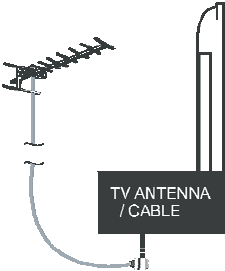
13
4 ANTENNENANSCHLUSS
ACHTUNG! ACHTEN SIE DARAUF, DASS DER FERNSEHER UND ALLE
ANGESCHLOSSENEN GERÄTE VOM STROMANSCHLUSS GETRENNT SIND, BEVOR
SIE DIE ANTENNE ANSCHLIESSEN BZW. DEN KABELANSCHLUSS HERSTELLEN!
ANDERFALLS KANN ES ZU KURZSCHLÜSSEN ODER BESCHÄDIGUNGEN AM GERÄT
KOMMEN!
4.1 Antennenanschluss bzw. Kabelanschluss herstellen
Schliessen Sie die Antenne an den 75 Ohm Antenneneingang an. Um das beste Ergebnis zu
erzielen, nutzen Sie eine Hochleistungsantenne, die entweder auf dem Dach oder dem
Dachboden angebracht ist.
Um einen schlechten Empfang zu verbessern, nutzen Sie einen Signalverstärker oder
eine aktive Antenne.
Wollen Sie einen weiteren Fernseher an die Antenne anschliessen, nutzen Sie eine
Signalweiche („Splitter“; nicht im Lieferumfang enthalten).
4.2 ANSCHLUSS EXTERNER GERÄTE
In dieser Anleitung werden Ihnen die einfachsten und effektivsten Methoden zum Anschluss
externer Geräte an den Fernseher dargestellt. Beachten Sie die nachfolgenden Grafiken und
Anleitungen.
4.3 HDMI
Sie können kompatible Geräte mit einem HDMI-Kabel anschliessen. Auf diese Weise
erhalten Sie die bestmögliche Bildqualität.
Schliessen Sie das Kabel Ihres HDMI-Gerätes an einen der HDMI-Anschlüsse des
Fernsehers an (Unterstützte HDMI Version 1.3).
4.4 SCART
Sie können kompatible Geräte mit einem SCART-Kabel anschliessen. Diese Verbindung
verwendet ein Component-Videosignal, d.h. rote, grüne und blaue (RGB) Signale werden
separat übertragen.
4.5 VGA
Sie können Ihren Fernseher als Monitor für Ihren PC verwenden, indem Sie ein VGA-Kabel
benutzen. Das Audiosignal des PC’s kann ebenfalls über den Fernseher wiedergegeben
werden.

14
5 ANSCHLUSS EXTERNER GERÄTE
Kopfhöreranschluss
CI+ Slot
DVB-S2 Anschluss
TVRF/DVB-T/-C Ant.-Anschluss
COAXIALAUSGANG zum
HAUPTSCHALTER (An/Aus) Verstärker
SCART-
Anschluss Mini AV- & YPbPr-Adapterkabel
Audio
USB-Anschluss
PC
HDMI-Anschluss
(z.B. BluRay-Player)
15
ANSCHLUSS EXTERNER GERÄTE
ANSCHLÜSSE
Beschriftung Funktionsbezeichnung
AC-Netzkabel Stromanschluss
HDMI 1/2/3 Anschluss an einen HDMI-Ausgang eines BluRay-Players oder SAT-
Receivers
DVB-S2 Anschluss einer SAT-Anlage
VGA (PC IN) Anschluss eines PC’s
PC IN PC Audioeingang
Mini YpbPr Anschluss an einen YPbPr-Ausgang eines externen Gerätes
Mini AV Anschluss an einen AV-Ausgang eines externen Gerätes
SCART Anschluss an einen SCART-Ausgang/- Eingang eines externen
Gerätes
RF TVRF/DVB-T/-C Antenneneingang 75Ohm
Headphone Kopfhöreranschluss
CI CI+ Slot
Coax Anschluss an einen Verstärker
USB Anschluss externer USB-Speichermedien zur Wiedergabe von
Musik/Fotos/Videos
ACHTUNG:
Bitte beachten Sie die folgenden Punkte, beim Anschluss externer Geräte:
Stellen Sie sicher, dass die Geräte vom Stromanschluss getrennt sind, um eventuelle
Schäden zu vermeiden
Stellen Sie sicher, dass alle erforderlichen Verbindungen hergestellt werden
Stellen Sie sicher, dass alle Stecker und Steckverbindungen ordentlich und fest sitzen,
bevor Sie den Stromanschluss wieder herstellen
5.1 PC Anschluss
Haben Sie an Ihren PC bisher einen normalen Röhrenmonitor (CRT) angeschlossen,
so müssen Sie beim Anschluss an den LED-Fernseher unter Umständen einige
Systemeinstellungen Ihrer PC-Grafikkarte vornehmen, da ansonsten das Bild nicht korrekt
dargestellt werden könnte. Schalten Sie dafür Ihren PC ein (der PC ist nach wie vor mit dem
CRT-Monitor verbunden) und stellen Sie die Bildschirmauflösung neu ein. Wählen Sie eine
60Hz-Bildwiederholungsfrequenz. Schalten Sie nun den PC aus, entfernen Sie den Monitor
und stellen Sie die Verbindung zum LED-Fernseher her.
Welche Anschlüsse Sie hierfür nutzen können, sehen Sie in der folgenden Grafik.

16
5.2 VGA-, HDMI-, PC-Anschluss
Verwenden Sie ein VGA-Kabel (nicht im Lieferumfang), um den PC an Ihren LED-
Fernseher anzuschliessen. Sie können ebenfalls ein HDMI-Kabel benutzen, wenn
die Grafikkarte Ihres PC’s über einen entsprechenden Anschluss verfügt. Wenn das
HDMI-Kabel verwendet wird, ist ein zusätzliches Audio-Kabel nicht mehr erforderlich.
Wenn Sie ein HDMI-DVI-Adapterkabel verwenden, müssen Sie ein Audio-Kabel
benutzen. Seien Sie beim Anschluss der Kabel vorsichtig und achten Sie darauf,
dass die Anschlüsse nicht beschädigt werden.
VGA-Kabel
HDMI- zu DVI-Kabel
Audiokabel
HDMI- zu HDMI-Kabel
Bei Verwendung eines VGA-Kabels:
Schalten Sie den Fernseher ein
Schalten Sie den PC ein
Wählen Sie PC/VGA als Eingangssignal
Bei Verwendung eines HDMI-Kabels:
Schalten Sie den Fernseher ein
Schalten Sie den PC ein
Wählen Sie den entsprechenden HDMI-Eingang
(Alle abgebildeten Kabel sind nicht im Lieferumfang enthalten.)
5.3 Satelliten-Anschluss
DVB-S/-S2 Signal
Schliessen Sie das Antennenkabel Ihrer SAT-Anlage an den DVB-S2 Anschluss des
Fernsehers an. Wählen Sie DVB-S als Eingangssignal.

17
5.4 Anschluss einer Videokamera oder eines Videorekorders
Videokamera:
Schliessen Sie das AV-Kabel unter Verwendung des Mini-AV-Adapterkabels an den
Fernseher und an die Videokamera an
Schalten Sie beide Geräte ein
Wählen Sie als Eingangssignal AV/CVBS
Auf dem Bildschirm sollten Sie nun das Bild der Videokamera sehen
HINWEIS:
Zum Anschluss der Videokamera unter Verwendung anderer Kabel, lesen Sie bitte
die Bedienungsanleitung Ihrer Kamera
Videorekorder:
Schliessen Sie das SCART-Kabel an den Fernseher und den Videorekorder an
Schalten Sie beide Geräte ein
Wählen Sie als Eingangssignal SCART
Auf dem Bildschirm sollten Sie nun das Bild des Videorekorders sehen
HINWEIS:
Zum Anschluss des Videorekorders unter Verwendung anderer Kabel, lesen Sie bitte
die Bedienungsanleitung Ihres Videorekorders
Verwendung eines SCART-Kabels
AV
Mini-AV-Adapterkabel Videokamera
(Mini-AV-Adapterkabel im Lieferumfang)
5.5 Anschluss an ein Audiosystem (Verstärker)
Sie können die Audiowiedergabe Ihres Fernsehers auf eine Stereoanlage (A) unter
Verwendung des SCART-Anschlusses übertragen. Nutzen Sie hierfür ein spezielles SCART-
CINCH-Adapterkabel (Lesen Sie hierfür bitte die Bedienungsanleitung Ihres Hi-Fi-Gerätes für
weitere Informationen).
Wenn Sie über einen Surround-Sound-Verstärker/Decoder (B) verfügen, benutzen Sie hier
ein SCART-Kabel oder das spezielle SCART-CINCH-Adapterkabel.
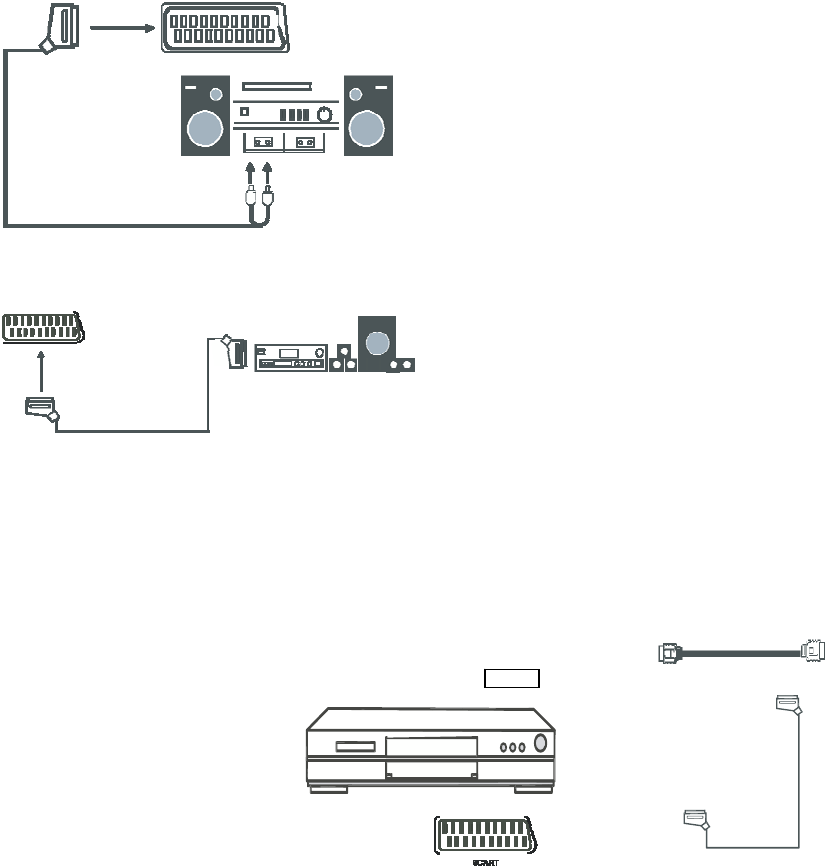
18
(A)
SCART-CINCH-Adaptekabel
(B)
SCART-Kabel
(Alle abgebildeten Kabel sind nicht im Lieferumfang enthalten.)
5.6 Anschluss eines DVD-/BluRay-Players
Schliessen Sie Ihren DVD-Player entweder mit einem SCART-Kabel oder mit einem HDMI-
Kabel an (Nur für externe Geräte mit HDMI-Ausgang).
HDMI auf HDMI
SCART
Wenn Sie ein SCART-Kabel nutzen:
Schalten Sie den Fernseher ein
Schalten Sie den DVD-Player ein
Wählen Sie als Eingangssignal SCART
Wenn Sie ein HDMI-Kabel nutzen:
Schalten Sie den Fernseher ein
Schalten Sie den DVD-/BluRay-Player ein
Wählen Sie den entsprechenden HDMI-Eingang
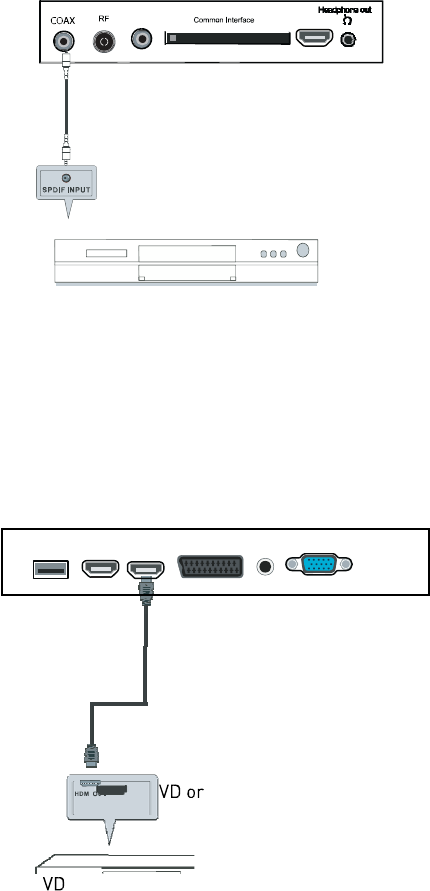
19
5.7 COAXIAL-Audio Anschluss
Rückseite Fernseher
COAXIAL-Kabel
Rückseite Audio-Verstärker
Audio-Verstärker
Schliessen Sie den Audio-Verstärker an den COAXIAL-Anschluss auf der Rückseite des
Gerätes an.
5.8 HDMI-Anschluss
Rückseite Fernseher
HDMI-Kabel
Rückseite DVD-/BluRay-Player
DVD-/BluRay-Player
Schliessen Sie Ihr externes Gerät per HDMI-Kabel an einen der HDMI-Eingänge des
Fernsehers an. Der HDMI-Anschluss ermöglicht es Ihnen alle Signale (Audio/Video) digital
zu übertragen.

20
5.9 SCART-Anschluss
SCART-Kabel
Rückseite DVD-Player oder Videorekorder
DVD-Player oder Videorekorder
Schliessen Sie das SCART-Kabel an das
externe Gerät an und anschliessend an den
Fernseher. Der SCART-Anschluss kann
sowohl als Eingang als auch als Ausgang
genutzt werden. Wird ein vorhandener
SCART-Anschluss nicht automatisch von dem
Fernseher erkannt, so wählen Sie manuell als
Eingangssignal SCART mit der INPUT-Taste
auf der Fernbedienung oder am Gerät.
5.10 USB-Anschluss
Schliessen Sie Ihr USB-Speichermedium an den USB-Anschluss auf der Rückseite des
Fernsehers an. Wählen Sie als Eingangssignal USB mit der INPUT-Taste auf der
Fernbedienung oder am Gerät.
USB-Anschluss
Rückseite Fernseher
HINWEIS:
An dem USB-Anschluss können USB-Speichermedien ohne externe Stromquelle bis max.
500 GB angeschlossen und genutzt werden. Verwenden Sie niemals USB-Hubs!

21
5.11 AV-Anschluss (Mini-AV-Adapterkabel im Lieferumfang)
Rückseite Fernseher
Mini-AV-Adapterkabel Cinchkabel (Audio-Video-RCA)
Rückseite DVD-Player oder Videorekorder
DVD-Player oder Videorekorder
Schliessen Sie Ihr externen DVD-Player oder Videorekorder per Cinchkabel und dem Mini-
AV-Adapterkabel an den AV-Anschluss des Fernsehers an. Beachten Sie hierbei die Farben
der Stecker: Gelb=Videosignal, Weiss=Audiosignal links & Rot=Audiosignal rechts. Wählen
Sie als Eingangssignal AV mit der INPUT-Taste auf der Fernbedienung oder am Gerät.
5.12 YPbPr-Anschluss (Mini-YPbPr-Adapterkabel im Lieferumfang)
Rückseite Fernseher
Cinchkabel (RCA) mit Mini-AV-
Adapterkabel (AV-Anschluss)
YPbPr-Cinchkabel
Mini-YPbPr-Adapterkabel
Rückseite DVD-Player oder
Videorekorder
DVD-Player oder Videorekorder
Schliessen Sie Ihr externen DVD-Player oder Videorekorder per Cinchkabel und dem Mini-
YPbPr-Adapterkabel für die Videosignalübertragung an den YPbPr-Anschluss an und mit
einem weiteren Audio-Cinchkabel und dem Mini-AV-Adapterkabel für die
Audiosignalübertragung an den AV-Anschluss des Fernsehers an. Beachten Sie hierbei die
Farben der Stecker: Grün=Y, Blau=Pb, Rot=Pr, Weiss=Audiosignal links & Rot=Audiosignal
rechts. Wählen Sie als Eingangssignal YPbPr mit der INPUT-Taste auf der Fernbedienung
oder am Gerät.

22
6 Common Interface Slot
6.1 Nutzung des Common Interface Slots
Der Common Interface (CI+) Slot ist geeignet für Conditional Access Module (CAM) und den
entsprechenden Smart Cards um PayTV oder andere Dienste zu nutzen. Bei Fragen zum
Nutzungsumfang der CI-Module und Smart Cards oder zu den Pay-TV-Angeboten, wenden
Sie sich bitte an die entsprechenden Anbieter.
HINWEIS: Conditional Access Module und Smart Cards sind nicht im Lieferumfang enthalten.
ACHTUNG! SCHALTEN SIE DAS GERÄT AUS; BEVOR SIE EIN CAM-MODUL IN
DEN CI-SLOT EINSTECKEN: STECKEN SIE DANACH DIE SMART CARD IN DAS
CAM-MODUL.
Nachdem Sie das CAM-Modul und die Smart Card eingesteckt haben:
1. Schalten Sie das Gerät ein und wählen Sie als Eingangssignal DVB-T, DVB-C oder DVB-
S (je nachdem, welchen Antenneneingang Sie nutzen).
2. Wurde das CAM-Modul von dem Fernseher erkannt, erscheint folgende Meldung auf dem
Bildschirm: “Common Interface Modul eingesetzt“. Warten Sie einige Sekunden bis die
Smart Card aktiviert ist.
3. Wählen Sie die gewünschten Pay-TV-Kanäle aus.
4. Detaillierte Informationen zur Smart Card können Sie über das Menü aufrufen.
5. Beachten Sie die Bedienungsanleitung des CAM-Moduls und/oder der Smart Card für
Einstellungen des Systems
6. Wenn Sie das CAM-Modul entfernen, erscheint folgende Meldung auf dem Bildschirm:
“Common Interface Modul wurde entfernt“.
HINWEIS:
Nutzen Sie sowohl den DVB-T, den DVB-C und den DVB-S Modus, so entfernen Sie
bitte vor der Umschaltung in einen anderen Modus die CI Karte. Es können sonst
Störungen oder Softwareprobleme am Gerät auftreten!

23
7 ERSTINBETRIEBNAHME
7.1 Ein-/Ausschalten des LED-Fernsehers
Nachdem Sie alle Anschlüsse und die Stromversorgung hergestellt haben drücken Sie die
POWER-Taste am Gerät oder auf der Fernbedienung um das Gerät einzuschalten. Die
Standby-Kontrollleuchte erlischt.
8 INSTALLATIONSMENÜ
8.1 Installationsanleitung
Wenn Sie das Gerät das erste Mal in Betrieb nehmen, erscheint die ERSTINSTALLATION
auf dem Bildschirm.
Wählen Sie mit den Navigationstasten oder die Menüpunkte und mit den
Navigationstasten oder die gewünschten Einstellungen aus. Drücken Sie die OK-Taste
zur Bestätigung.
8.1.1 Menüsprache
Wählen Sie hier die gewünschte Menüsprache aus.
8.1.2 DVB Typ
Wählen Sie hier den gewünschten DVB-Tuner aus.
HINWEIS:
Bei Auswahl von DVB-S öffnet sich nach der Bestätigung das Satellitenmenü. Wählen Sie
hier den/die gewünschten Satelliten aus. Beachten Sie hierfür auch den Punkt 10.5.
8.1.3 Land
Wählen Sie hier das bevorzugte Land aus.
8.1.4 Suchmodus
Wählen Sie hier den Suchmodus aus, ob Sie nur im ATV-Bereich, nur im DTV-Bereich oder
im ATV- & DTV-Bereich einen Suchlauf durchführen wollen.
HINWEIS:
ATV installiert analoges Kabelfernsehen. DTV installiert digitales Fernsehen.

24
Das Gerät wird nun für den gewählten Antenneneingang alle zu empfangenen Sender
abspeichern.
Während des Sendersuchlaufs wird Ihnen der Fortschritt auf dem Bildschirm angezeigt.
Um die Erstinstallation abzubrechen, drücken Sie die EXIT-Taste auf der Fernbedienung.
9 TV Einstellungsmenü
HINWEIS:
In dieser Anleitung können die Abbildungen vom OSD-Menü, von dem Menü, das auf
Ihrem Fernsehbildschirm angezeigt wird, abweichen und ohne vorherige Ankündigung
verändert werden. Es handelt sich hierbei lediglich um eine Muster-Anleitung, mittels
derer Ihnen demonstriert werden soll, wie Sie Ihr Fernsehmenü konfigurieren können.
Einige Funktionen des OSD-Menüs sind nicht in jedem Modus (ATV, DVB-T, DVB-C,
DVB-S, DVD, AV, YPbPr, SCART, HDMI oder PC) verfügbar und können daher nicht
aktiviert werden.
Alle gezeigten Sendersuchen können über den Menüpunkt KANAL aufgerufen werden. Um
einen Sendersuchlauf durchführen zu können, muss die richtige Eingangsquelle (ATV, DVB-
T, DVB-C oder DVB-S) ausgewählt sein.
Mit der INPUT-Taste wählen Sie die gewünschte Eingangsquelle aus. Sind Sie bereits im
richtigen Modus, drücken Sie die MENÜ-Taste auf der Fernbedienung und öffnen Sie das
Hauptmenü.
Nutzen Sie die Navigationstasten oder um die Untermenüs (KANAL, BILD, TON, ZEIT,
FUNKTIONEN, SPERRE) aufzurufen. Mit der OK-Taste oder Navigationstaste öffnen Sie
die Menüs, mit der MENÜ-Taste oder der Navigationstaste kehren Sie zum Hauptmenü
zurück.
HINWEIS: Der Menüpunkt KANAL ist nur im ATV, DVB-T, DVB-C & DVB-S Modus verfügbar.

25
ATV/Kabel analog Einstellungen
DTV/DVB-T Einstellungen
DTV/DVB-S Einstellungen
DTV/DVB-C Einstellungen

26
10 Automatischer und manueller Sendersuchlauf
10.1.1 Automatische Sendersuche:
Nehmen Sie hier die Einstellungen für das gewünschte Land und den Suchmodus vor.
Wählen Sie mit den Navigationstasten oder den gewünschten Menüpunkt aus und
nehmen Sie mit den Navigationstasten oder die Auswahl vor. Starten Sie den Suchlauf
mit der OK-Taste.
Wählen Sie im Suchmodus aus, ob Sie nur im ATV-Bereich, nur im DTV-Bereich oder im
ATV- & DTV-Bereich einen Suchlauf durchführen wollen.
HINWEIS:
Die Bezeichnung DTV ist für das digitale Fernsehen und bezieht sich auf den DVB-T,
DVB-C und DVB-S Modus!
Um den Suchlauf abzubrechen drücken Sie die EXIT-Taste und bestätigen dies mit der
Navigationstaste . Das Gerät kehrt zum Hauptmenü zurück.
Um einen Suchlauf zu überspringen (Nur bei Auswahl von ATV & DTV), drücken Sie die
MENÜ-Taste. Das Gerät überspringt den ATV-Suchlauf und startet den DTV-Suchlauf.
Haben Sie als Suchmodus ATV & DTV ausgewählt, so ist die untere Statusanzeige in der
ersten Hälfte für den ATV- und in der zweiten Hälfte für den DTV-Modus.
Während des Suchlaufs erscheint folgendes Menü auf dem Bildschirm.
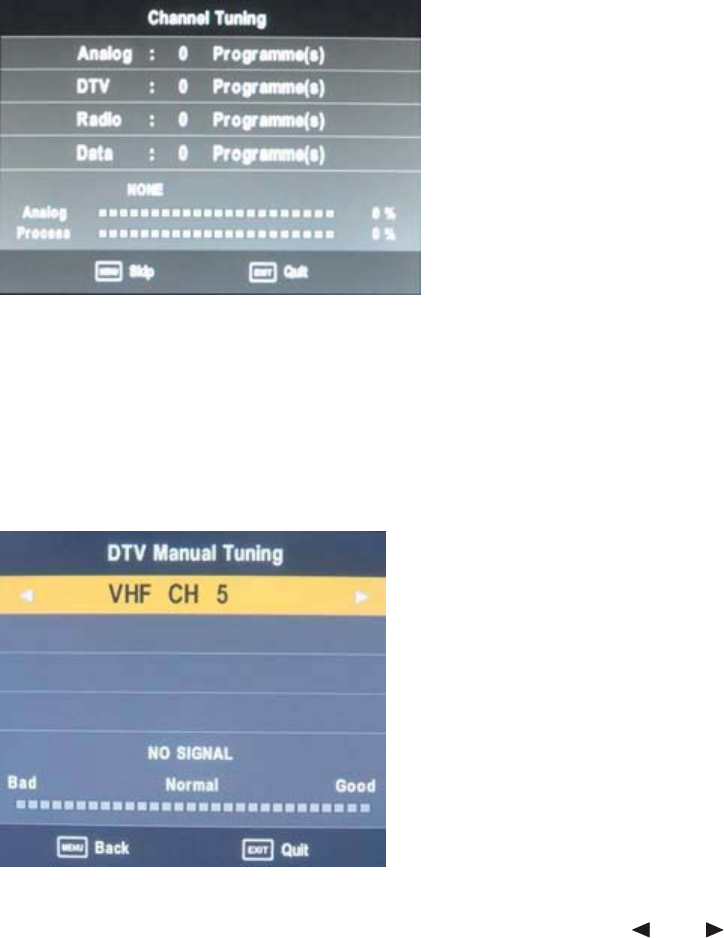
27
Alle Sender werden in der Reihenfolge abgespeichert, wie sie vom Satelliten übermittelt und
empfangen werden.
Die Automatische Sendersuche ersetzt alle bereits gespeicherten Sender. Um einen
zusätzlichen Satelliten auszuwählen benötigen Sie ein entsprechendes ausgerichtetes LNB
in der Satellitenschüssel bzw. einen Multischalter. Wählen Sie dann den Menüpunkt
SATELLITENEINSTELLUNGEN aus.
10.1.2 DVB-T Manueller Sendersuchlauf
Drücken Sie im DVB-T Modus die MENÜ-Taste und wählen Sie den Menüpunkt MANUELLE
SENDERSUCHE DVB-T. Wählen Sie mit den Navigationstasten oder den gewünschten
DVB-T Kanal aus. Mit der OK-Taste starten Sie den Suchlauf.

28
10.1.3 DVB-C Manueller Sendersuchlauf
Drücken Sie im DVB-C Modus die MENÜ-Taste und wählen Sie den Menüpunkt MANUELLE
SENDERSUCHE DVB-C. Wählen Sie mit den Navigationstasten oder die Kanalfrequenz,
die Symbolrate und den QAM-Typ aus. Mit der OK-Taste starten Sie den Suchlauf.
10.1.4 ATV Manueller Sendersuchlauf
Drücken Sie im ATV Modus die MENÜ-Taste und wählen Sie den Menüpunkt MANUELLE
SENDERSUCHE ATV. Wählen Sie mit den Navigationstasten oder den Speicherplatz
und die TV Norm aus. Gehen Sie auf den Punkt SUCHLAUF. Nutzen Sie die
Navigationstasten oder um den Suchlauf vorwärts oder rückwärts durchzuführen. In
dem Menüpunkt FEINABSTIMMUNG können Sie mit den Navigationstasten oder für die
gefundenen Sender nachträglich eine Feinabstimmung durchführen um eine optimale
Bildwiedergabe zu erhalten.
Speichern Sie jeden Sender durch Drücken der ROTEN-Taste. Führen Sie einen weiteren
manuellen Suchlauf durch, ohne den vorherigen Sender gespeichert zu haben, so wird
dieser gelöscht und Sie müssen einen erneuten Suchlauf durchführen.
HINWEIS: Der Menüpunkt MANUELLE SENDERSUCHE ist im DVB-S Modus nicht
verfügbar. Nutzen Sie hierfür die SATELLITENEINSTELLUNGEN.

29
11 Programmbearbeitung
Nach erfolgtem Sendersuchlauf können Sie nun die Senderliste aufrufen um Sender zu
löschen, verschieben oder zu überspringen.
Im linken Bereich sehen Sie die gespeicherten Sender. Oben drüber sehen Sie die Spalten
für ÜBERSPRINGEN, SPERREN und FAVORITEN.
Mit der CH+ oder CH- Taste können Sie die Liste durchblättern.
11.1.1 Löschen
Wählen Sie mit den Navigationstasten oder einen Sender aus. Um diesen zu löschen,
drücken Sie die ROTE-Taste. Auf der rechten Seite der Liste erscheint eine Markierung.
Durch erneutes Drücken der ROTEN-Taste wird der Sender gelöscht. Mit der MENU-Taste
kehren Sie zum Hauptmenü zurück.
11.1.2 Verschieben
Wählen Sie mit den Navigationstasten oder einen Sender aus. Drücken Sie die GELBE-
Taste um den Sender zu markieren. Mit den Navigationstasten oder können Sie den
Sender nun an den von Ihnen gewünschten Sendeplatz verschieben. Zur Speicherung
drücken Sie die GELBE-Taste erneut.
11.1.3 Überspringen
Wählen Sie mit den Navigationstasten oder einen Sender aus. Drücken Sie die BLAUE-
Taste um den Sender zu markieren. Beim Durchschalten im Fernsehbetrieb werden nun die
markierten Sender nicht mehr angezeigt.
Durch entfernen der Markierung wird der Sender wieder angezeigt.
HINWEIS: Die Funktionen ÜBERSPRINGEN und FAVORITEN können nicht gleichzeitig
ausgewählt werden!
11.1.4 Umbenennen (Diese Funktion ist nur im ATV Modus
verfügbar)
Wählen Sie mit den Navigationstasten oder einen Sender aus. Drücken Sie die GRÜNE-
Taste um den Sender auszuwählen. Mit den Navigationstasten , , und können Sie
nun die Sendernamen ändern. Drücken Sie die GRÜNE-Taste oder die OK-Taste zur
Speicherung.

30
11.1.5 Favoriten
Wählen Sie mit den Navigationstasten oder einen Sender aus. Drücken Sie die FAV-
Taste um den Sender zu markieren. Im Fernsehbetrieb können Sie nun durch Drücken der
FAV-Taste Ihre persönliche Favoritenliste aufrufen.
Durch entfernen der Markierung wird der Sender aus der Favoritenliste gelöscht.
HINWEIS: Die Funktionen ÜBERSPRINGEN und FAVORITEN können nicht gleichzeitig
ausgewählt werden!
31
12 Signalinformationen
HINWEIS: Dieser Menüpunkt ist nur im DVB-T, DVB-C & DVB-S Modus verfügbar!
In diesem Menüpunkt erhalten Sie Informationen über den Kanalplatz, die Übertragungsart
oder den Satelliten, die Modulation, die Signalstärke und die Signalqualität. Mit der MENU-
Taste kehren Sie zum Hauptmenü zurück, mit der EXIT-Taste verlassen Sie das Menü.
13 CI Informationen
HINWEIS: Dieser Menüpunkt ist nur im DVB-T, DVB-C & DVB-S Modus verfügbar!
Beachten Sie bitte, dass durch unterschiedliche Karten bzw. Anbieter auch
unterschiedlich lange Einlese- bzw. Aktivierungszeiten auftreten können! Dies ist kein
Fehler am Gerät.
In diesem Menüpunkt erhalten Sie Informationen über die eingesteckte CI-Karte.
Desweiteren können Sie den PIN-Code ändern, die Menüsprache anpassen oder ein
Softwareupdate für die CI-Karte durchführen. Wurde keine Karte eingesteckt, erhalten Sie
einen Hinweis dies zu tun.
Mit der MENU-Taste kehren Sie zum Hauptmenü zurück, mit der EXIT-Taste verlassen Sie
das Menü.
HINWEIS:
Bitte beachten Sie bei dem Umgang mit dem PIN-Code bzw. bei der Durchführung
eines Softwareupdates der CI-Karte die Hinweise und Anweisungen Ihres Anbieters!
Softwareupdates geschehen auf eigene Gefahr und daraus resultierende Schäden
sind von der Garantie ausgeschlossen!
14 Satelliteneinstellungen
1. Nutzen Sie die Einstellungsmöglichkeiten in diesem Menüpunkt, wenn Sie keine fest
installierte Satellitenanlage für den ASTRA 19.2E Satelliten nutzen wollen.
2. Nutzen Sie die Einstellungsmöglichkeiten in diesem Menüpunkt, wenn Sie eine fest
installierte Satellitenanlage für einen anderen Satelliten oder einen anderen LNB nutzen
wollen.
3. Nutzen Sie die Einstellungsmöglichkeiten in diesem Menüpunkt, wenn Sie eine
motorbetriebene Satellitenschüssel mit einer DiSEqC-Steuerung und mehrere Satelliten
nutzen wollen.
4. Nutzen Sie die Einstellungsmöglichkeiten in diesem Menüpunkt, wenn Sie den Fernseher
an einen DiSEqC-Schalter anschliessen wollen.
Die ersten beiden Möglichkeiten können von jedem Nutzer eingestellt und durchgeführt
werden, wenn der Satellitenstandpunkt und die Art des LNB’s bekannt sind.
Die dritte und vierte Möglichkeit sollten nur von erfahrenen Nutzern eingestellt und
durchgeführt werden.
HINWEIS:
Bitte beachten Sie, dass jede Veränderung an den spezifischen Satelliteneinstellungen
dazu führen kann, dass der ausgewählte Satellit nicht mehr richtig empfangen werden
kann und Sie somit keinen oder nur einen schlechten Empfang haben!
Das Gerät unterstützt keine „Einkabellösung“ (Unicable)!

32
14.1.1 Einen anderen Satelliten oder LNB einstellen
Drücken Sie im DVB-S Modus die MENÜ-Taste und wählen Sie den Menüpunkt
SATELLITENEINSTELLUNGEN. Drücken Sie die OK-Taste um das Menü zu öffnen.
14.1.2 Mehrere Satelliten und LNB’s einstellen (Nur möglich bei
einer Multifeed-Anlage)
Wählen Sie mit den Navigationstasten oder den Satelliten aus, auf den Ihre Anlage
ausgerichtet ist. Drücken Sie die OK-Taste. Neben dem ausgewählten Satelliten erscheint
eine Markierung.
Drücken Sie die Navigationstaste um die Einstellungen für das entsprechende LNB
vorzunehmen. Mit der BLAUEN-Taste können Sie dann einen Sendersuchlauf durchführen.
Mit der EXIT-Taste und der Navigationstaste können Sie nun einen weiteren Satelliten
auswählen.
Wählen Sie mit den Navigationstasten oder den zweiten Satelliten aus, auf den Ihre
Anlage ebenfalls ausgerichtet ist. Drücken Sie die OK-Taste. Neben dem ausgewählten
Satelliten erscheint die gleiche Markierung.
Drücken Sie die Navigationstaste um die Einstellungen für das entsprechende LNB
vorzunehmen.
Mit der BLAUEN-Taste können Sie dann einen Sendersuchlauf auf allen markierten
Satelliten durchführen.
Eine ausführlichere Beschreibung der Satelliteneinstellungen für den Sendersuchlauf auf
mehrere Satelliten unter Verwendung von DiSEqC-Schaltern und DiSEqC-Positionierern
folgt auf den nächsten Seiten. Dies sollte nur von erfahrenen Nutzern verwendet werden.
Das Satelliteneinstellungsmenü zeigt die wichtigsten Menüpunkte. Diese Menüpunkte
beinhalten eine Satellittenliste, eine Transponderliste und eine SAT-Steuerung/LNB-
Parameterliste

33
14.1.3 Satelliten bearbeiten
Drücken Sie die GRÜNE-Taste um das Menü BEARBEITEN zu öffnen. Folgendes Menü
erscheint auf dem Bildschirm:
14.1.4 Nummer
Die aktuelle Nummer des ausgewählten Satelliten in der Satellitenliste. Um die Eingabe mit
der OSD-Tastatur zu bearbeiten, drücken Sie Navigationstaste .
14.1.5 Satellitenliste
In der Satellitenliste sehen Sie die Namen der einzelnen Satelliten.

34
14.1.6 OSD-Tastatur (Eingaberahmen)
Nutzen Sie die Navigationstasten , , und zur Auswahl und die OK-Taste zur
Bestätigung.
Erweiterungen: Erweiterte Zeichen
Groß-/Kleinschreibung: Wechselt zwischen Groß- und Kleinbuchstaben
Zurück: Löscht die Eingabe
OK: Bestätigung und Speicherung der Eingabe und Rückkehr zum Hauptmenü
Abbrechen: Rückkehr zum Hauptmenü
Längengrad Richtung: Die Position des Satelliten bestimmen. Drücken Sie die
Navigationstaste um zu wählen zwischen Ost und West.
Längengrad Winkel: Geben Sie mit den Navigationstasten oder den entsprechenden
Wert ein.
Band: Geben Sie mit den Navigationstasten oder den entsprechenden Wert ein.
14.1.7 Satelliten löschen
Drücken Sie die GELBE-Taste um das Menü LÖSCHEN zu öffnen. Folgendes Menü
erscheint auf dem Bildschirm. Drücken Sie die OK-Taste zur Bestätigung.

35
14.1.8 Satelliten hinzufügen
Drücken Sie die ROTE-Taste um das Menü HINZUFÜGEN zu öffnen. Folgendes Menü
erscheint auf dem Bildschirm:
Nummer
Die aktuelle Nummer des ausgewählten Satelliten in der Satellitenliste. Die Nummer kann
nicht bearbeitet werden.
Transponderliste
In der Transponderliste sehen Sie die einzelnen Transponder des ausgewählten Satelliten.

36
14.1.9 Transponder bearbeiten
Drücken Sie die GRÜNE-Taste um das Menü BEARBEITEN zu öffnen. Folgendes Menü
erscheint auf dem Bildschirm:
Nummer
Die aktuelle Nummer des ausgewählten Transponders in der Transponderliste. Die Nummer
kann nicht bearbeitet werden.
Frequenz: Auswahl der Transponderfrequenz
Symbolrate (ks/s): Auswahl der Symbolrate
Polarität: Wählen Sie mit den Navigationstasten oder horizontal oder vertikal
14.1.10 Transponder löschen
Drücken Sie die GELBE-Taste um das Menü LÖSCHEN zu öffnen. Folgendes Menü
erscheint auf dem Bildschirm. Drücken Sie die OK-Taste zur Bestätigung.

37
14.1.11 Transponder hinzufügen
Drücken Sie die ROTE-Taste um das Menü HINZUFÜGEN zu öffnen. Folgendes Menü
erscheint auf dem Bildschirm:
Nummer
Die aktuelle Nummer des ausgewählten Transponders in der Transponderliste. Die Nummer
kann nicht bearbeitet werden.
Frequenz: Auswahl der Transponderfrequenz
Symbolrate (ks/s): Auswahl der Symbolrate
Polarität: Wählen Sie mit den Navigationstasten oder horizontal oder vertikal
14.1.12 SAT-Steuerung/LNB-Parameterliste
LNB-Typ: Auswahl der Transponderfrequenz
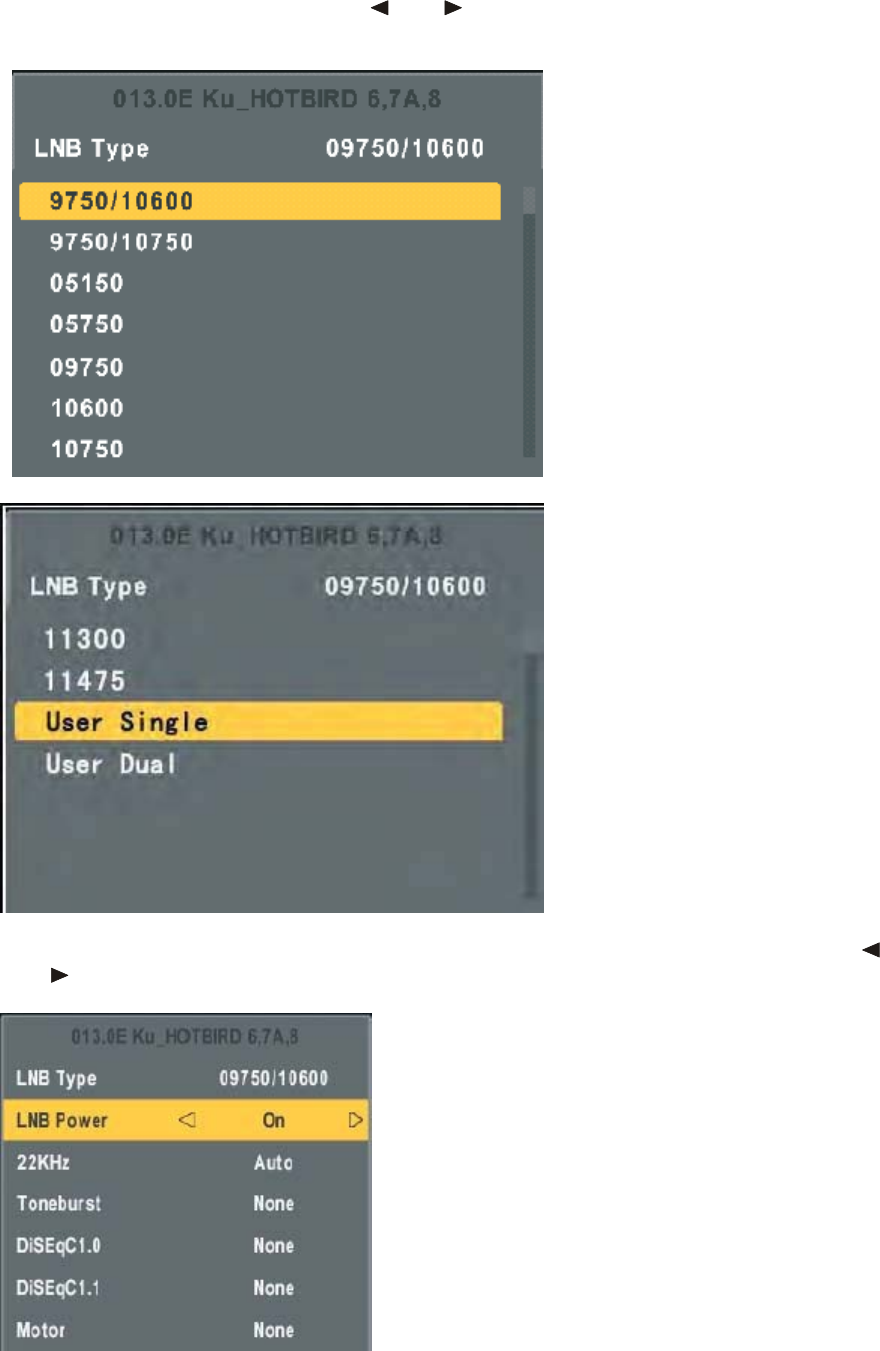
38
Geben Sie mit den Navigationstasten oder den entsprechenden Wert ein. Mit der OK-
Taste bestätigen Sie Ihre Eingabe.
LNB-Power: LNB-Spannung für die Polarisation. Wählen Sie mit den Navigationstasten
oder Ein oder Aus

39
Ein: Einschalten der Horizontal/Vertikal Polaraisation
Aus: Die Spannung ist ausgeschaltet
22KHz: Einstellen der 22KHz-Schaltung (Diese Schaltung nur bei Verwendung einer Single-
Anlage aktivieren)
Wählen Sie mit den Navigationstasten oder Auto; Ein oder Aus
Auto: Das 22KHz-Signal wird automatisch aktiviert
Ein/Aus: Manuelle Steuerung der 22KHz-Schaltung
Toneburst: Umschaltung zwischen zwei Satelliten (Nur möglich bei Verwendung einer
Toneburst-Schaltung)
Wählen Sie mit den Navigationstasten oder Burst A, Burst B oder Keine
Burst A/Burst B: Manuelle Umschaltung zwischen den beiden Satelliten
DiSEqC 1.0: Steuerung von bis zu 4 LNB’s bzw. Polarisationsebenen (Die SAT-Anlage
muss das DiSEqC 1.0 Protokoll unterstützen)
Wählen Sie mit den Navigationstasten oder LNB1 - LNB4 oder Keine
DiSEqC 1.1: Steuerung von bis zu 16 LNB’s bzw. Polarisationsebenen (Die SAT-Anlage
muss das DiSEqC 1.0 Protokoll unterstützen. Um weitere LNB’s steuern zu können, muss
das DiSEqC 1.1 Protokoll unterstützt werden)
Wählen Sie mit den Navigationstasten oder LNB1 – LNB16 oder Keine
Motor: Steuerung von Elektromotoren von Drehanlagen (Die SAT-Anlage muss das DiSEqC
1.2 oder DiSEqC 1.3 Protokoll unterstützen)
Wählen Sie mit den Navigationstasten oder DiSEqC 1.2, DiSEqC 1.3 oder Inaktiv
Bei der Auswahl DiSEqC 1.2 haben Sie folgende Einstellungsmöglichkeiten:
Drücken Sie die ROTE-Taste um den Menüpunkt SET LIMIT oder die OK-Taste um den
Menüpunkt SET POSITION zu öffnen.
Nutzen Sie zur Auswahl der Einstellungen die Navigationstasten oder .

40
Move Continue: Permanente Drehung der Anlage auf der Ost West Achse
Move Step: Schrittweise Drehung der Anlage auf der Ost West Achse
Set West Limit: Westbegrenzung einstellen
Set East Limit: Ostbegrenzung einstellen
Goto Reference: Zur ursprünglichen Position zurück kehren
Disable Limit: Löschen der zuvor gesetzten Ost/West-Begrenzungen
Move Auto: Automatische Drehung der Anlage auf der Ost West Achse
Move Continue: Permanente Drehung der Anlage auf der Ost West Achse
Move Step: Schrittweise Drehung der Anlage auf der Ost West Achse
Store Position: Speicherung der eingestellten Position
Goto Position: Die Anlage auf die gespeicherte Position anfahren
Goto Reference: Zur ursprünglichen Position zurück kehren

41
Bei der Auswahl DiSEqC 1.3 haben Sie folgende Einstellungsmöglichkeiten:
Drücken Sie die ROTE-Taste um den Menüpunkt SET LIMIT zu öffnen.
Nutzen Sie zur Auswahl der Einstellungen die Navigationstasten oder . Die Menüpunkte
sind die gleichen wie bei DiSEqC 1.2.
Drücken Sie die GRÜNE-Taste um den Menüpunkt SET LOCATION zu öffnen.
Nutzen Sie zur Auswahl der Einstellungen die Navigationstasten oder .
Location: Auswahl des Standpunktes der Anlage
Longitude Direction: Einstellen der geografischen Längsrichtung. Auswahl Ost/West
Longitude Angle: Einstellen des geografischen Längswinkels. Zur Auswahl nutzen Sie die
Ziffern-Tasten
Latitude Direction: Einstellen der geografischen Breitenrichtung. Auswahl Nord/Süd
Latitude Angle: Einstellen des geografischen Breitenwinkels. Zur Auswahl nutzen Sie die
Ziffern-Tasten
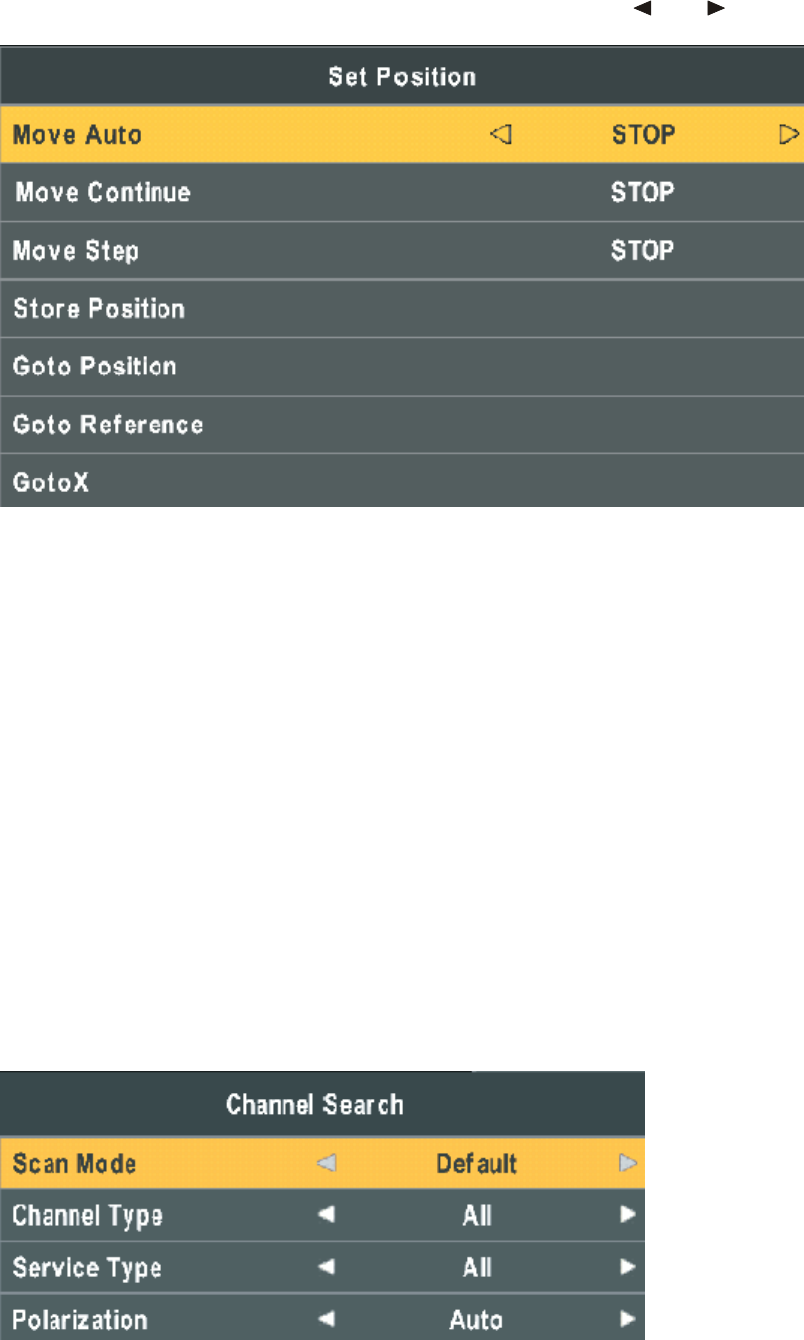
42
Drücken Sie die OK-Taste um den Menüpunkt SET POSITION zu öffnen.
Nutzen Sie zur Auswahl der Einstellungen die Navigationstasten oder .
Move Auto: Automatische Drehung der Anlage auf der Ost West Achse
Move Continue: Permanente Drehung der Anlage auf der Ost West Achse
Move Step: Schrittweise Drehung der Anlage auf der Ost West Achse
Store Position: Speicherung der eingestellten Position
Goto Position: Die Anlage auf die gespeicherte Position anfahren
Goto Reference: Zur ursprünglichen Position zurück kehren
Goto X: Durch Eingabe der oben genannten Daten, wird automatisch die Position des
Satelliten errechnet. Diese wird bei Auswahl Goto X angefahren.
14.1.13 Sendersuchlauf
Haben Sie alle benötigten Einstellungen vorgenommen, drücken Sie die BLAUE-Taste um
den Suchlauf zu starten.
43
Scan Mode: Wählen Sie hier die gewünschte Art des Suchlaufs aus.
Default: Suchlauf mit den Standardwerten des ausgewählten LNB’s
Blind Scan: Suchlauf mit den eingegebenen Werten des ausgewählten LNB’s
Network: Suchlauf der bekannten Senderfrequenzen des ausgewählten LNB’s und der
Werkssatelliteneinstellungen
Channel Type: Wählen Sie hier die gewünschten Sendereigenschaften aus.
FTA: Nur frei empfangbare Sender
ALL: Frei empfangbare und Pay-TV-Sender
Service Type: Wählen Sie hier die gewünschten Sendertypen aus.
DTV: Nur Fernsehprogramme
Radio: Nur Radioprogramme
All: Fernseh- und Radioprogramme
Polarization: Wählen Sie hier die gewünschte Polarisation aus.
H: Horizontale Polarisation
V: Vertikale Polarisation
Auto: Alle Polarisationen gemäß der eingestellten LNB-Eigenschaften werden abgesucht

44
15 MENÜEINSTELLUNGEN
15.1 Bildmenü
Drücken Sie zunächst die MENU-Taste auf der Fernbedienung und die Navigationstaste ,
um das Menü BILD wie folgt am Bildschirm anzuzeigen. Wählen Sie mit den
Navigationstasten oder den gewünschten Menüpunkt aus:
15.1.1 Bildmodus
Drücken Sie die Navigationstasten oder , um den Cursor auf dem Menüpunkt zu
positionieren und bestätigen Sie mit der OK-Taste. Sie können nun mit den
Navigationstasten oder den gewünschten Bildmodus auswählen. Verfügbare Bildmodi:
BENUTZER / DYNAMISCH / STANDARD / WEICH
15.1.2 Kontrast / Helligkeit / Farbe / Schärfe / Farbton
Drücken Sie die Navigationstasten oder , um den Cursor auf dem jeweiligen Menüpunkt
zu positionieren und bestätigen Sie mit der OK-Taste. Sie können nun mit den
Navigationstasten oder den gewünschten Wert einstellen. Verfügbarer Einstellbereich: 0
– 100
HINWEIS:
Der Menüpunkt FARBTON ist nur im NTSC-Format verfügbar.
15.1.3 Farbtemperatur
Drücken Sie die Navigationstasten oder , um den Cursor auf dem Menüpunkt zu
positionieren und bestätigen Sie mit der OK-Taste. Sie können nun mit den
Navigationstasten oder die gewünschte Farbtemperatur auswählen. Verfügbare Modi:
BENUTZER / KALT / MITTEL / WARM
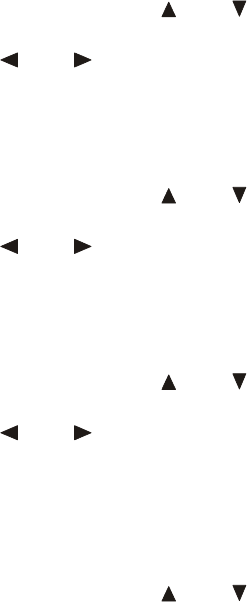
45
15.1.4 Rot / Grün / Blau
Drücken Sie die Navigationstasten oder , um den Cursor auf dem jeweiligen Menüpunkt
zu positionieren und bestätigen Sie mit der OK-Taste. Sie können nun mit den
Navigationstasten oder den gewünschten Wert einstellen um somit die Farbtemperatur
auf Ihre Bedürfnisse anzupassen. Verfügbarer Einstellbereich: 0 – 100
15.1.5 Seitenverhältnis
Drücken Sie die Navigationstasten oder , um den Cursor auf dem Menüpunkt zu
positionieren und bestätigen Sie mit der OK-Taste. Sie können nun mit den
Navigationstasten oder das gewünschte Seitenverhältnis auswählen. Verfügbare Modi:
4:3 / 16:9 / ZOOM1 / ZOOM2 / PANORAMA
15.1.6 Rauschreduktion
Drücken Sie die Navigationstasten oder , um den Cursor auf dem Menüpunkt zu
positionieren und bestätigen Sie mit der OK-Taste. Sie können nun mit den
Navigationstasten oder die gewünschte Rauschreduktion auswählen. Verfügbare Modi:
AUS / NIEDRIG / MITTEL / HOCH
15.1.7 PC-Konfiguration
Drücken Sie die Navigationstasten oder , um den Cursor auf dem Menüpunkt zu
positionieren und bestätigen Sie mit der OK-Taste. Sie können im PC Modus eine
automatische oder eine manuelle Bildeinstellung vornehmen.
HINWEIS:
Dieser Menüpunkt ist nur im PC Modus bei einem anliegenden PC-Signal verfügbar.
Mit der MENU-Taste kehren Sie zum Menü zurück, mit der EXIT-Taste verlassen Sie das
Menü.
Produktspecifikationer
| Varumärke: | Reflexion |
| Kategori: | LED TV |
| Modell: | LDD2750 |
Behöver du hjälp?
Om du behöver hjälp med Reflexion LDD2750 ställ en fråga nedan och andra användare kommer att svara dig
LED TV Reflexion Manualer

13 Mars 2025

13 Mars 2025

4 Mars 2025

13 September 2024

1 September 2024

31 Augusti 2024

29 Augusti 2024

29 Augusti 2024

28 Augusti 2024

28 Augusti 2024
LED TV Manualer
- LED TV Sony
- LED TV Samsung
- LED TV LG
- LED TV AEG
- LED TV IKEA
- LED TV Philips
- LED TV Panasonic
- LED TV Grundig
- LED TV JVC
- LED TV Medion
- LED TV Nokia
- LED TV Toshiba
- LED TV Aiwa
- LED TV Akai
- LED TV Alphatronics
- LED TV AquaSound
- LED TV Strong
- LED TV Sandstrøm
- LED TV Sceptre
- LED TV Sharp
- LED TV Loewe
- LED TV Brandt
- LED TV Telefunken
- LED TV Funai
- LED TV Hitachi
- LED TV Thomson
- LED TV Lenco
- LED TV Pyle
- LED TV OK
- LED TV Hisense
- LED TV Hyundai
- LED TV Vox
- LED TV Westinghouse
- LED TV Vestel
- LED TV ECG
- LED TV Bush
- LED TV RCA
- LED TV Blaupunkt
- LED TV Megasat
- LED TV Svan
- LED TV Logik
- LED TV Alhafidh
- LED TV Salora
- LED TV Denver
- LED TV Finlux
- LED TV TCL
- LED TV Schaub Lorenz
- LED TV Haier
- LED TV Bose
- LED TV Proline
- LED TV Qilive
- LED TV Insignia
- LED TV Dual
- LED TV Terris
- LED TV Changhong
- LED TV Naxa
- LED TV Technika
- LED TV Star-Light
- LED TV Mpman
- LED TV Trevi
- LED TV Vizio
- LED TV Tesla
- LED TV Cello
- LED TV Orion
- LED TV Nikkei
- LED TV TV STAR
- LED TV Peaq
- LED TV Nevir
- LED TV Tecovision
- LED TV Humax
- LED TV MT Logic
- LED TV Cmx
- LED TV Avtex
- LED TV Odys
- LED TV Xoro
- LED TV Durabase
- LED TV Edenwood
- LED TV JTC
- LED TV Ferguson
- LED TV Kogan
- LED TV Jay-tech
- LED TV Magnavox
- LED TV Axxion
- LED TV Dantax
- LED TV TechLine
- LED TV Digihome
- LED TV Prosonic
- LED TV SEIKI
- LED TV SunBriteTV
- LED TV Voxicon
- LED TV TeeView
Nyaste LED TV Manualer

9 April 2025

9 April 2025

9 April 2025

9 April 2025

9 April 2025

9 April 2025

9 April 2025

9 April 2025

8 April 2025

8 April 2025